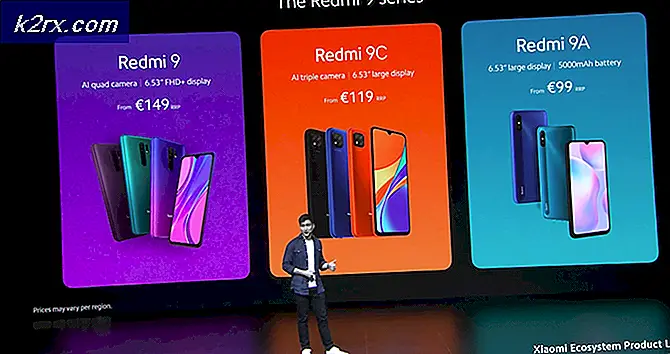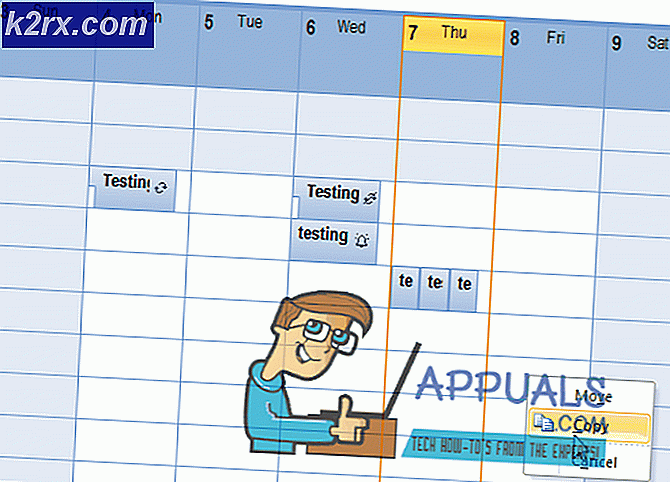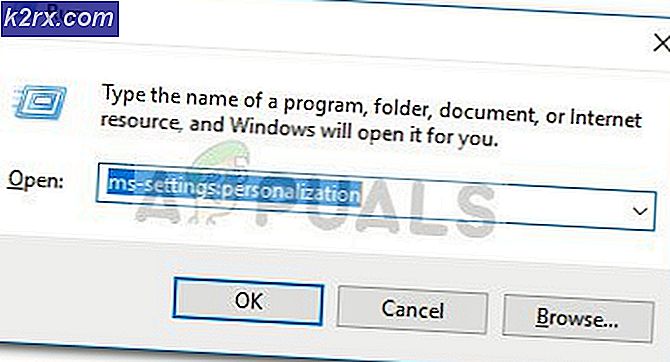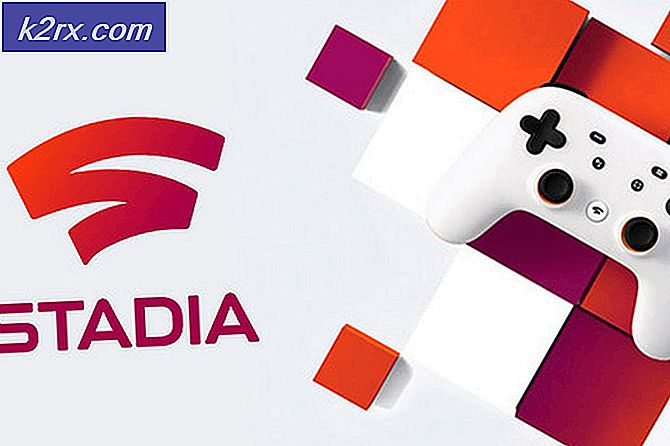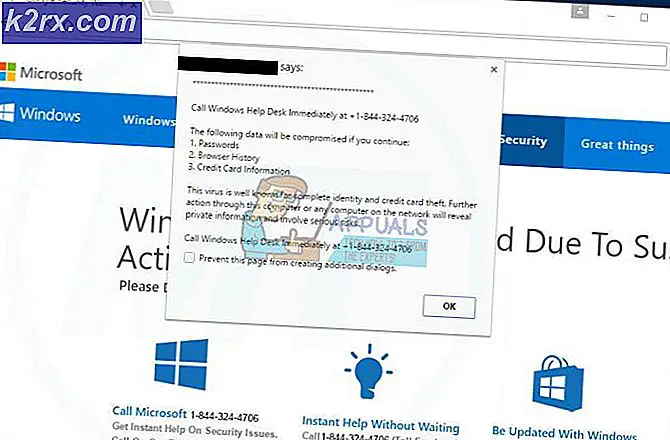Sådan løses Battlefield 3 'Waiting for Game to Exit' -fejl på Windows?
Meddelelsen “Waiting for game to exit” vises, når du prøver at slutte dig til en server, og det giver ingen mening, da spilleren allerede har forladt spillet. Det forhindrer spilleren i at deltage i multiplayer-spil, og det tager helt sikkert det sjove ud af spillet.
Heldigvis er der en hel række forskellige metoder, der kan bruges til at løse problemet, så vi anbefaler, at du følger instruktionerne nedenfor for at gøre det! Held og lykke!
Hvad forårsager fejlen "Venter på, at spillet afsluttes", mens du spiller Battlefield 3 på Windows?
Årsagerne til dette problem er ikke så forskellige, og det er svært at finde ud af, hvad der præcist forårsagede problemet. Imidlertid lykkedes det os at komme med en liste over mulige årsager, og vi anbefaler stærkt, at du tjekker den ud. At bestemme den rigtige løsning til problemet starter med at finde den rigtige årsag!
Løsning 1: Afslut Battlefield 3-opgaven i Jobliste
Denne metode genstarter spillet korrekt, og du kan kontrollere, om problemet fortsætter. Denne metode har hjulpet mange brugere, og du vil være heldig, hvis det fungerer for dig, da det helt sikkert er den nemmeste metode til at udføre på vores liste. Tjek det nedenfor!
- Åbn spillet, og vent på, at fejlen vises. Brug Ctrl + Skift + Esc-tastekombination ved at trykke på tasterne samtidig for at åbne Task Manager-værktøjet.
- Alternativt kan du bruge Ctrl + Alt + Del-tastekombination og vælg Task Manager fra den blå blå skærm, der vises med flere muligheder. Du kan også søge efter det i menuen Start.
- Klik på Flere detaljer nederst til venstre i vinduet for at udvide Task Manager og søge efter Battlefield 3 (BF3.exe) Det skal være placeret lige under Apps. Vælg det, og vælg Afslut opgave indstilling fra nederste højre del af vinduet.
- Kontroller, om problemet er løst, og om du stadig kæmper for at åbne, og deltag i et spil i Battlefield 3. Vent med at se, om fejlmeddelelsen "Venter på, at spillet afsluttes" stadig vises!
Løsning 2: Reparer Battlefield 3 i oprindelse
Reparation af spillet ved hjælp af Origin-klienten formåede at hjælpe mange brugere, og det er en enkel metode at prøve. Dette gør det værd at bruge din tid, så sørg for at følge nedenstående trin og prøve det!
- Åben Oprindelse ved at dobbeltklikke på ikonet og navigere til Spilbibliotek menu, som skal være placeret i venstre rude på skærmen.
- Klik på ikonet for Battlefield 3 i spilbiblioteket, højreklik på gear ikon ved siden af den orange Spil og vælg Reparation indstilling fra genvejsmenuen. Lad det afslutte med sin proces, og kontroller, om problemet stadig vises!
Løsning 3: Kør Battlefield 3 med administratortilladelser
At køre noget med administratorrettigheder er sikker på at give nogle hjælp til masser af fejl, og denne er ikke anderledes. Simpelthen at køre Battlefield 3-klienten som administrator kan være nok for dig at stoppe med at se den irriterende fejl en gang for alle.
- Find Battlefield 3 genvej eller eksekverbar på din computer og åbn dens egenskaber ved at højreklikke på dens indgang enten på skrivebordet eller Start-menuen eller vinduet Søgeresultater og vælg Ejendomme fra pop op-genvejsmenuen. Den eksekverbare findes i din installationsmappe under navnet på BF3.exe.
- Naviger til Kompatibilitet fanen i Ejendomme vindue, og marker afkrydsningsfeltet ud for Kør dette program som administrator før du gemmer ændringerne ved at klikke på OK eller Anvend.
- Sørg for at bekræfte eventuelle dialoger, der kan vises, som skal bede dig om at bekræfte valget med administratorrettigheder, og Battlefield 3 skal starte med administratorrettigheder fra næste opstart.
Løsning 4: Deaktiver verifikation af login
Deaktivering af loginbekræftelse er bestemt en underlig måde at løse problemet på, men det fungerer, og det kan gøres på et øjeblik. Sørg for at følge nedenstående trin for at deaktivere loginbekræftelse i Origin og kontrollere, om fejlen "Waiting for game to exit" stadig vises, mens du spiller Battlefield 3.
- Åben Oprindelse ved at dobbeltklikke på ikonet og udvide Min konto menu øverst i vinduet, før du klikker på Privatindstillinger.
- Sørg for at navigere til Sikkerhed fanen i skærmbilledet Min konto, der åbnes, og du skal se Loginbekræftelse afsnit. Klik på Sluk knap og anvend eventuelle meddelelser, der kan vises!
Løsning 5: Kør Origin som administrator og deaktiver Origin In-Game
At køre Origin-klienten med administratorrettigheder er en fantastisk måde at løse problemet på, især hvis du allerede er begyndt at køre spillet med admin-tilladelser. Derudover har mange brugere rapporteret, at deaktivering af indstillingen Origin In-Game også hjalp!
- Find Oprindelsesgenvej eller eksekverbar på din computer og åbn dens egenskaber ved at højreklikke på indgangen enten på skrivebordet eller Start-menuen eller vinduet med søgeresultater og vælge Ejendomme fra pop op-genvejsmenuen.
- Naviger til Kompatibilitet fanen i Ejendomme vindue, og marker afkrydsningsfeltet ud for Kør dette program som administrator før du gemmer ændringerne ved at klikke på OK eller Anvend.
- Sørg for at bekræfte eventuelle dialoger, der kan vises, som skal bede dig om at bekræfte valget med administratorrettigheder, og Origin skal starte med administratorrettigheder fra næste opstart. Åbn den ved at dobbeltklikke på dens ikon, klik på Oprindelse indstilling fra menulinjen, og vælg Applikationsindstillinger fra den menu, der vises.
- Naviger til Oprindelse i spillet fanen, og skift skyderen under den til Af. Åbn Battlefield 1 igen, og kontroller, om det nedbrudte problem vedvarer!
Løsning 6: Ryd dine browserdata
Da spillet bruger Battlelog til at starte ved hjælp af din browser med Battlelog-pluginet (eller uden), er det fornuftigt, at dine browserdata skal være i perfekt form, for at alt kan gå fejlfrit. Følg instruktionerne nedenfor for at rydde browserdataene til dine yndlingsbrowsere!
Google Chrome:
- Ryd browserdataene i Google Chrome ved at klikke på de tre lodrette prikker i øverste højre hjørne af browseren. Klik derefter på Flere værktøjer og så Slet browserdata.
- Vælg for at rydde alt tidernes morgen som tidsperiode, og vælg hvilke data du vil slippe af med. Vi anbefaler, at du rydder cachen og cookies.
- Genstart computeren igen, og kontroller, om den samme fejl stadig vises, når du prøver at slutte dig til en server i Battlefield 3.
Mozilla Firefox:
- Åbn Mozilla Firefox browser ved at dobbeltklikke på ikonet på skrivebordet eller ved at søge efter det i menuen Start.
- Klik på bibliotekslignende knap placeret øverst til højre i browservinduet (venstre fra menuknappen) og navigere til Historie >> Ryd nyere historie…
- Der er en hel del muligheder for dig at administrere nu. Under Tidsinterval At fjerne indstilling, vælg “Alt”Ved at klikke på pilen, der åbner rullemenuen.
- Klik på pilen ud for detaljer hvor du kan se, hvad der slettes, når du vælger Ryd historie valgmulighed, da betydningen ikke er den samme som i andre browsere, og den inkluderer alle typer browserdata.
- Vi anbefaler, at du vælger Cookies inden du klikker på Ryd nu. Vent på, at processen er færdig, og genstart din browser. Kontroller, om problemet er væk nu.
Microsoft Edge:
- Åben din Edge-browser ved enten at klikke på dets ikon på proceslinjen eller ved at søge efter det i menuen Start.
- Når browseren åbnes, skal du klikke på tre vandrette prikker placeret øverst til højre i browseren, og vælg Indstillinger.
- Under Slet browserdata sektion, klik på Vælg Hvad der skal ryddes.
- Hold de første fire muligheder kontrolleret, og ryd disse data. Kontroller, om fejlen "Venter på, at spillet afsluttes" stadig vises, når du prøver at slutte dig til en server i Battlefield 3!